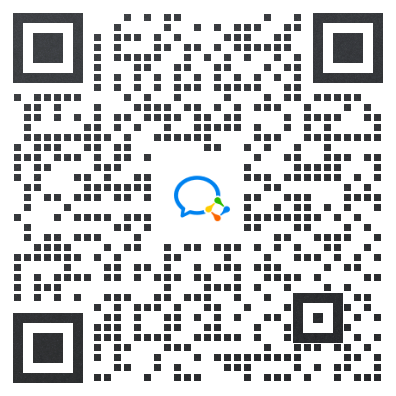操作步骤
更新于: 2024-01-02 10:51Step 1 自动化测试脚本准备
在自动化测试脚本导入前,需要修改及确认您所使用的用例组织框架,目前支持pytest、unittest及自定义方式组织测试用例。(无论是否使用了Appium、AirTest等UI自动化测试框架,都需要对您的测试用例按照以下任意一种形式进行组织)
pytest用例组织规则:
测试文件名 必须以test_开头或者_test结尾;
测试方法 必须以test_开头;
测试类名 必须以Test开头;
样例:

unittest用例组织规则:
测试文件名 必须以test_xx开头或者xx_test结尾;
测试文件 必须import unittest;
测试类 必须继承unittest.TestCase;
测试类 必须要有unittest.main()方法;测试方法 必须以test_开头;
样例:

Step 2 导入自动化测试脚本
进入UDT控制台,选择项目后,点击自动化测试->自动化脚本管理(切换tab为【上传或关联代码仓库】)并点击导入脚本,如下图所示。

可以任选以下一种方式导入自动化脚本。
1.导入代码仓库
若您的自动化脚本在Git仓库中,可以通过关联代码仓库的方式导入自动化测试脚本到UDT平台。
点击自动化测试-自动化脚本管理菜单,点击右上角导入自动化脚本按钮。

- 设置自动化脚本名称,在输入框中输入名称。

- 选择测试框架,选择对应的测试框架。

- 配置Git仓库地址及认证信息,选择需要的分支。

- 配置脚本是否同步。如果开启同步,则Git仓库的更新内容会同步到UDT平台。

- 单击提交按钮,完成配置。

2.上传本地zip文件
可以通过将自动化测试脚本打包为zip包的方式上传到UDT平台。

- 设置自动化脚本名称,在输入框中输入名称。

- 选择测试框架,选择对应的测试框架。

- 上传本地脚本文件。点击按钮选择文件上传,或者将文件拖拽至上传框内。

- 单击提交按钮,完成自动化脚本上传。

Step 3 自动化脚本查看和编辑
- 进入UDT控制台,选择项目后,点击自动化测试->自动化脚本管理(切换tab为【上传或关联代码仓库】)。
- 点击任意已经导入的自动化脚本名称,可以查看自动化脚本详情(会根据脚本中用例的组织框架自动解析出用例)。


- 解析
用例导入或者本地上传创建后会自动解析用例信息。点击解析按钮,可手动解析脚本里用例信息。

- 删除自动化脚本
点击下拉框的删除按钮,删除这个自动化脚本。

- 搜索用例
在输入框内输入名称关键词,按回车键进行搜索。

- 复制用例信息
勾选用例,点击右上角按钮复制用例信息。

如复制这条用例信息至剪贴板:
pytest_air/test_airtest_pytest.py::TestWestdemo::test_login_fail - 切换用例展示形式
点击按钮切换展示形式。

- 若要对已导入的自动化脚本进行更新,切换至“设置”,修改相关内容后点击更新即可。

Step 4 新建自动化测试任务
可以在自动化测试-任务管理模块进行任务相关操作,比如新建自动化测试任务、查看任务列表、启动任务(立即启动当前自动化任务,执行一次测试)、编辑任务、删除任务和克隆任务(复制当前任务的参数)等。

进入自动化测试->任务管理菜单,开始创建您的第一个自动化测试任务。

1.基本信息
- 填写自动化测试任务名称。
- 选择测试设备类型,Android或iOS。
- 选择被测应用,可选择一个被测应用及多个预装应用,在自动化测试任务执行前会将预装应用安装到测试设备中(预装应用主要针对测试过程中需要其他应用参与验证的,可以通过预装应用的入口进行配置)。

2.用例配置
用例配置部分,先切换至“git托管和上传”tab。
- 选择脚本执行环境,支持主流自动化测试框架(如Appium、Airtest等)及用户自定义镜像。
- 选择已导入的自动化测试脚本。
- 可以自定义指定执行测试用例,默认执行全部解析出来的用例。

3.资源配置
-
选择要进行并发跑测的设备。

-
测试账号配置(可选):如有测试账号,可上传测试账号文件。

4.测试过程配置
-
支持灵活的测试过程配置,包括灵活的用例调度方式、设备及用例维度的超时时长配置、以及测试结果(视频、性能数据采集)等信息的配置。
-
用例执行方式
- 顺序执行:每台设备都依次执行全部测试用例。
- 分布式执行:将用例均匀分配到所选设备上,每个用例只会执行一次。
分布式执行:将用例均匀分配到所选设备上,每个用例只会执行一次。
-
单设备超时时长:从设备开始执行测试任务计算,设备执行到超时时长后强制停止(范围:10 ~ 480分钟)。
-
单用例超时时长:单个用例执行超时时长,用例执行到超时时长后强制停止(范围:10 ~ 480分钟)。
-
整体任务超时时长:自动化测试任务整体超时时长,包含设备的等待时间,达到超时时长后强制停止(范围:10 ~ 480分钟)。
-
跳过同版本App安装:如果设备上已经存在相同版本的应用,则会直接跳过应用安装步骤。
-
自动拉起APP:可以开启或者关闭,默认开启,即平台会在自动化测试中拉起任务参数中配置的被测应用。
-
性能数据采集:采集被测应用在测试执行过程中的客户端性能数据,并在测试报告中展示。
-
测试视频开启选项及录制时长:设备测试过程中进行视频录制,并在测试报告中展示。

5.完成创建
点击新建任务按钮,完成任务的创建。
Step 5 查看任务列表
任务列表展示所有自动化任务,包含任务名称、使用的自动化脚本名称及ID、最新一次测试的执行记录、文件md5、上次执行的时间、用户、测试框架。

- 搜索任务
在输入框内输入任务名称关键词,按回车键进行搜索。

- 筛选任务
通过选择用户,搜索该用户创建的任务。


3. 任务相关操作
启动任务:直接启动当前自动化任务,执行一次测试。


编辑任务:单击跳转到任务的编辑页面,编辑和修改任务的相关参数。

删除任务:单击删除当前任务。

Step 6 查看任务详情
任务列表中点击需要查看的任务名称即可进入任务详情页,任务详情页包含了这个任务的所有历史执行记录(即测试报告)、该任务的配置信息、该任务绑定的触发器信息。
1. 执行记录
点击任务名称进入任务详情页后,可在“执行记录”tab中查看对应任务的所有历史测试报告,如下图所示:

执行记录tab:

2.设置
- 点击任务名称进入任务详情页后,切换至“设置”tab页,展示任务的配置信息,可以在此处变更和更新已有任务的配置信息:

3. 触发器
-
任务可以挂上触发器,来实现定时触发执行、周期触发执行。
-
“触发器”tab页面展示当前任务所配置的触发器信息,包含触发器名称、触发器类型、触发器配置、触发器最后一次更新时间。如下图所示,该任务绑定了一个定时触发器,每周三10点会自动触发执行一次该任务。

-
触发器操作:
可以在该页面给任务新增触发器、开启和关闭触发器、编辑已有触发器、删除触发器。 -
新建触发器-Crontab触发:点击“新建触发器”,选择“Crontab触发”类型,配置触发器的名称、Cron表达式配置即可。


-
新建触发器-定时触发:点击“新建触发器”,选择“定时触发”类型,配置触发器的名称、时间选择即可。

Step 7 查看测试报告
如下图所示,报告首页左侧展示设备维度和用例维度的执行情况,右侧展示测试资源和任务配置的相关信息。


按设备查看
点击任意设备名称进入设备详情页,查看对应设备上具体的测试相关信息。包含设备信息、设备活动、设备截图、设备视频、性能数据、设备日志等测试信息,可以帮助快速定位问题所在。

- 设备详情页-用例执行结果模块:展示该设备上的用例执行结果。
- 设备详情页-设备信息模块:展示跑测设备的详细信息,包含设备的型号、系统版本、分辨率等信息。

- 设备详情页-设备活动模块:展示设备开始测试后的活动信息以及对应步骤的耗时。

- 设备详情页-设备截图模块:包含设备测试过程的截图信息。

- 设备详情页-设备视频模块:包含设备测试过程的视频信息,可以下载或者分享视频文件(请确保在任务配置中已经开启测试视频记录)


- 设备详情页-性能数据模块:包含测试过程的基础性能数据,如CPU、内存、FPS、流量等性能数据(请确保在任务配置中已经开启性能数据采集)。

- 设备详情页-设备日志模块:展示设备日志信息。

- 设备详情页-下载文件模块:下载测试相关文件。

按用例查看
以用例维度,展示相关测试信息,包含用例信息、设备信息(用例执行的设备信息)、用例结果(JSON)、用例截图、用例视频、性能数据、用例日志等信息。
-
用例详情页-设备执行结果模块:为该用例执行结果的总览信息,展示该用例在不同设备上的跑测结果。
-
用例详情页-用例信息模块:展示用例的相关信息。

-
用例详情页-设备信息模块:展示用例执行的设备信息。

- 用例详情页-用例结果JSON:

- 用例详情页-用例截图模块:包含用例测试过程的截图信息。

- 用例详情页-用例视频模块:包含用例测试过程的视频信息(请确保在任务配置中已经开启测试视频记录)

- 用例详情页-性能数据模块:包含该用例测试过程的基础性能数据,如CPU、内存、FPS、流量等性能数据(请确保在任务配置中已经开启性能数据采集)。

- 用例详情页-用例日志模块:

- 用例详情页-下载文件模块: